V předchozím článku jsem se věnoval prvnímu seznámení s Apple Watch 2 a prvnímu dni jejich používání. Bylo to použití bez nějaké větší personalizace nastavení. Prostě jsem je vybalil, spároval s telefonem, nabil a používal. Během prvního dne jsem přišel na pár věcí které bych chtěl nastavit jinak, tak jsem hledal a nastavoval.
Siri
Na telefonu jsem Siri nikdy nepoužíval, ale v případě hodinek mi to naopak přijde praktické. Pokud třeba řídíte a potřebujete vytočit nějaký hovor nemusíte nikde nic ovládat rukama, ale stačí na hodinky promluvit “Hey Siri” a následně sdělit co potřebujete. Siri bohužel stále nerozumí příkazům v češtině, ale těch pár které potřebuji není problém se naučit vyslovovat anglicky. Nastavení se provádí přímo v hodinkách v menu Nastaveni – Obecné – Siri


Velikost zobrazení
Nejsem příznivcem velkého textu, ale jsou situace, kdy je lepší větší text a obsah posouvat než “louskat” malá písmenka. I na toto watchOS myslel a v menu Nastavení – Obecné – Zpřístupnění – Zvětšení můžete nastavit zvětšení textu po poklepání. Pravdu je že to chce trochu cviku, protože jinak se Vám zobrazí ikony pro rychlou odpověď :(.
Zabezpečení
Bezpečnosti není nikdy dost a obzvlášť u zařízení které má přístup k zobrazení zpráv a emailů, které mohou zobrazovat citlivá data. Prvním co jsem nastavil bylo kód pro přístup do hodinek, která nastavujete v menu Nastavení – Kód


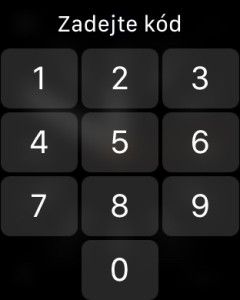
Detekce zápěstí
Funkce posouvající bezpečnost zase o úroveň dál. Máte-li nastaven přístupový kód a sundáte hodinky ze zápěstí, tak se automaticky uzamknou a pro odemčení budete muset zadat zadat kód. Nebo pokud máte nastaveno odemčení iPhonem, tak odemknout telefon se kterým jsou Apple Watch spojeny.
Úprava ciferníku
Ať už toho Apple Watch umí více či méně, tak pořád to jsou primárně hodinky a co by pro hodinky mělo být charakterističtějšího než ciferník. Bohužel jak jsem již psal v předchozím článku, v nabídce není žádný ciferník, který by ctil tvar hodinek, ale všechny ciferníky jsou kruhové (pokud tedy pominu digitální nebo obrázkové). Nechápu proč, když chci mít kruhové ciferníky, tak bych očekával kruhové hodinky. Když mám obdélníkové hodinky, očekával bych obdélníkové ciferníky (alespoň jeden).
Úprava ciferníků je možná přímo z hodinek nebo přes aplikaci v telefonu. Množství úprav je dosti rozmanité, takže si asi každý vybere nebo si vytvoří co mu bude vyhovovat. Bohužel není možné nahrát jiné ciferníky, než které Apple dodává, škoda.
Úprava přímo na hodinkách
Úprava na ciferníku přímo na hodinkách je možné byť není tak pohodlná. Pro přepnutí do “režimu” úprav stačí na na hodinky silněji přitlačit a ciferník nabídne režim úprav.

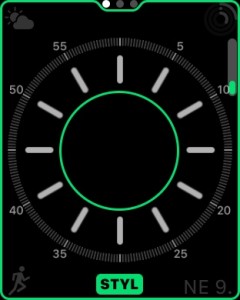


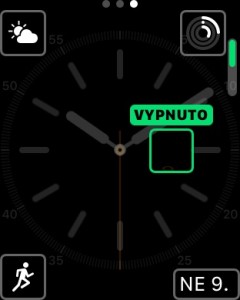
Úprava přes iPhone
Pokud se rozhodnete pro úpravu ciferníku pomocí telefonu, tak se to provádí v aplikaci Watch v nabídce “Moje hodinky” kde máte možnost upravit ciferníky, které máte v hodinkách nebo můžete přidat další ciferníky přes nabídku “Galerie ciferníků”
Notifikace
Ono se řekne notifikace, ale jejich vhodné nastavení chvilku zabere. Pokud tedy nechcete aby Vám hodinky něco oznamovali každou chvíli. Osobně zastávám názor, že na hodinkách by se mi měly objevit pouze důležité notifikace. Samozřejmě pro každého je důležité něco jiného a tak i nastavení se bude u každého lehce lišit.
Za mne mezi důležité patří následující:
- Zprávy (SMS i iMessages)
- Emaily
- Kalendář
- Telefon
- Sociální sítě
Nastavení notifikací se provádí v telefonu v aplikaci Watch – Moje hodinky – Oznámení kde můžete nastavit zda bude zobrazen indikátor oznámení, což je červená tečka u horního kaje ciferníku, která se zobrazí v případě že máte nějaké nové oznámení a také zde můžete nastavit že podrobnosti z oznámení se zobrazí až po kliknutí na oznámeni.
Dál zde můžete nastavit způsob notifikace aplikací, které jsou instalované v hodinkách a taky způsob zrcadlení notifikací aplikací z iPhone.
Notifikace emailů
Pokud do iPhone stahujete emaily z několika emailových schránek, tak si zde můžete nastavit ze kterých Vám budou zobrazeny notifikace. Pokud v iPhone používáte označení kontaktů jako VIP, tak si můžete nechat zobrazit notifikace třeba jen od odesílatelů označených jako VIP.
Notifikace kalendáře
Podobně jako u emailu, tak i v případě kalendáře můžete volit z kterých kalendářů budete dostávat notifikace do hodinek.
Notifikace z ostatních aplikací
Pokud se jedná o notifikace z aplikací, které nejsou nativními aplikacemi iOS, tak je možné pouze zapnutí nebo vypnutí notifikací, ale žádné další upřesňující nastavení v nich není možné udělat.
Poděkování
Tento článek mohl vzniknout díky zapůjčení hodinek Apple Watch 2 od firmy iStyle.